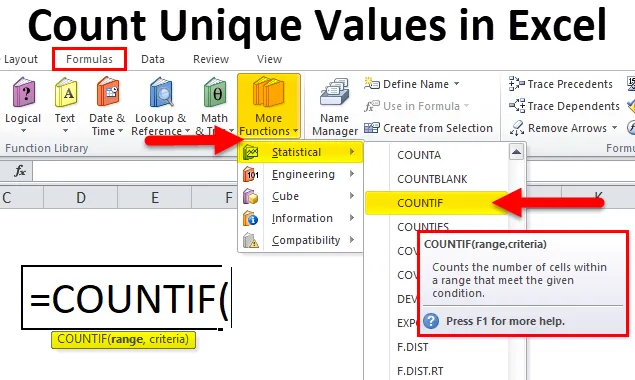
Počet jedinečných hodnot v Excelu (obsah)
- Počet jedinečných hodnot v Excelu pomocí COUNTIF
- COUNTIF vzorec v Excelu
- Jak spočítat jedinečné hodnoty v Excelu pomocí COUNTIF?
Počet jedinečných hodnot v Excelu pomocí COUNTIF
- COUNTIF Function je předdefinovaná integrovaná funkce v Excelu, která je roztříděna do statistické funkce.
- Funkce COUNTIF počítá buňky na základě podmínek, které uvedete ve vzorci.
- Je to pokročilá nebo upgradovaná verze funkce COUNT.
- Funkce COUNTIF je schopna počítat různé druhy buněk, tj. Buňku s textovými hodnotami, datovými hodnotami, mezerami nebo neprázdnými, buňkami s číslem nebo číselnými hodnotami, buňkami se specifickými slovy nebo znaky atd.
- Funkce COUNTIF v Excelu je flexibilní, snadno použitelná a velmi jednoduchá funkce s několika argumenty.
- Funkce COUNTIF může být také integrována s dalšími excelovacími funkcemi (např. COUNTIF spolu s různými excelovacími funkcemi s jedním nebo více kritérii) pro získání požadovaného výstupu.
Definice
Funkce COUNTIF počítá počet buněk v zadaném rozsahu na základě konkrétní podmínky nebo použitých kritérií.
COUNTIF vzorec v Excelu
Níže je vzorec COUNTIF v Excelu:
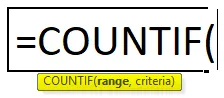
Funkce COUNTIF má dva argumenty, tj. Rozsah, kritéria.
- Rozsah : (povinný nebo povinný argument) Označuje rozsah buněk, na které se kritéria použijí.
- Kritéria: (povinný nebo povinný argument) Je to podmínka, která bude použita na hodnoty prezentované rozsahem buněk. Ukazuje, co je třeba počítat.
Poznámka: Může to být textový řetězec, odkaz na buňku nebo matematický / logický výraz.
- V argumentu Kritéria musí být nečíselné hodnoty vždy uzavřeny do dvojitých uvozovek.
- Argument Kritéria nerozlišuje velká a malá písmena, kde může zvážit nižší, vlastní a velká písmena.
- Znaky zástupných znaků lze také použít v argumentu kritérií funkce COUNTIF.
Tři nejpoužívanější zástupné znaky ve funkcích Excel COUNTIF jsou:
- Q uestion mark (?): Používá se ke sledování nebo identifikaci nebo pořizování počtu jednotlivých znaků.
- Hvězdička (*): Slouží k přiřazení libovolné posloupnosti úvodních nebo koncových znaků.
- Tilde (~): Chcete-li zjistit skutečný otazník nebo hvězdičku.
Funkce COUNTIF je čistě založena na logice toho, co použijete v argumentu kritéria.
Ve funkci COUNTIF lze použít různé aritmetické operátory:
| < | Méně než |
| > | Větší než |
| = | Rovná |
| <= | Méně než nebo rovno |
| > = | Větší nebo rovno |
| Menší nebo větší než |
Tyto výše uvedené operátory se používají v argumentu Kritéria funkce COUNTIF.
Jak spočítat jedinečné hodnoty v Excelu pomocí COUNTIF?
Počet jedinečných hodnot v Excelu Použití COUNTIF je velmi jednoduché a snadno použitelné. Podívejme se na příklad jedinečného počtu vynikajících hodnot.
Tuto jedinečnou hodnotu si můžete stáhnout pomocí šablony Excel COUNTIF zde - Počítat jedinečné hodnoty pomocí šablony Excel COUNTIFPočet hodnot pro danou jedinečnou hodnotu čísla v Excelu - Příklad č. 1
V níže uvedeném příkladu. Tabulka obsahuje jméno studenta ve sloupci B (B8 až B24) a skóre každého studenta (C8 až C24). Zde je v datovém souboru opakování skóre. Zde musím získat počet jedinečných skóre, tj. „35“ z tohoto rozsahu datových sad (C8: C24).
Použijme funkci COUNTIF v buňce „E9“. Vyberte buňku „E9“, kde je třeba použít funkci COUNTIF.
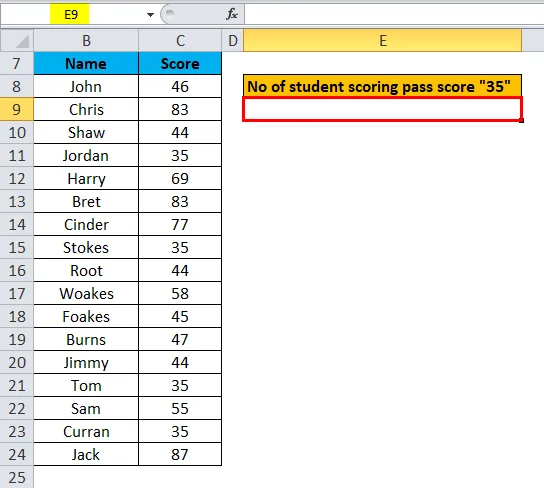
Klikněte na funkční tlačítko Vložit (fx) pod panel nástrojů vzorců, objeví se dialogové okno, do vyhledávacího pole pro funkční pole zadejte klíčové slovo „COUNTIF“, ve výběrovém poli Funkce se objeví funkce COUNTIF. Poklepejte na funkci COUNTIF.
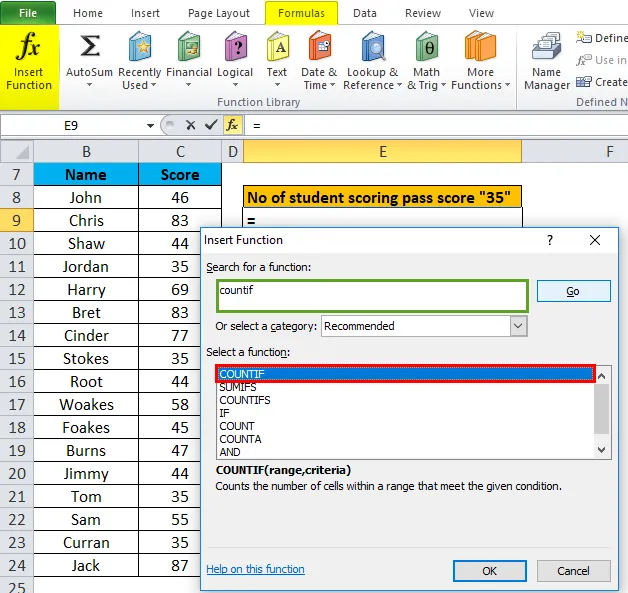
Objeví se dialogové okno, kde je třeba vyplnit nebo zadat argumenty pro funkci COUNTIF, tj = = COUNTIF (Rozsah, kritéria)
- Rozsah : Chcete-li zadat argument rozsahu , klikněte uvnitř buňky C8 a uvidíte vybranou buňku a poté vyberte buňky do C24. Tím bude vybrán rozsah sloupců, tj. C8: C24.
- Kritéria: Je to stav, který říká funkci countif, které buňky se mají spočítat, tj . 35.
Po zadání obou argumentů klikněte na ok.
= COUNTIF (C8: C24, 35)
tj. vrací počet jedinečného skóre, tj. „35“ z tohoto rozsahu datových sad (C8: C24). Klikněte na OK

Funkce COUNTIF zde vrátila počet jedinečných skóre, tj. „35“ v definovaném rozsahu, tj. 4. Úspěšnost se objevila čtyřikrát v rozsahu datových sad (C8: C24).

Počet hodnot pro danou jedinečnou hodnotu textu v Excelu - Příklad č. 2
V níže uvedeném příkladu tabulka obsahuje datum ve sloupci G (G5 až G20) a den ve sloupci (H5 až H20). Zde, v datovém souboru je opakování dnů, zde musím získat počet jedinečných dnů, tj. „Úterý“ pouze z tohoto rozsahu datových sad (H5: H20).
Použijme funkci COUNTIF v buňce „J7“. Vyberte buňku „J7“, kde je třeba použít funkci COUNTIF.
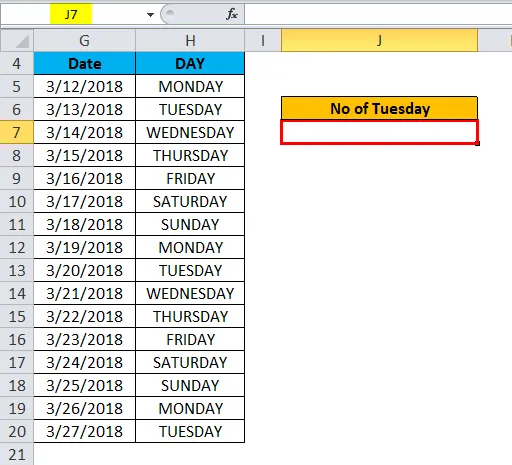
Klikněte na funkční tlačítko Vložit (fx) pod panel nástrojů vzorců, objeví se dialogové okno, do vyhledávacího pole pro funkční pole zadejte klíčové slovo „COUNTIF“, ve výběrovém poli Funkce se objeví funkce COUNTIF. Poklepejte na funkci COUNTIF.
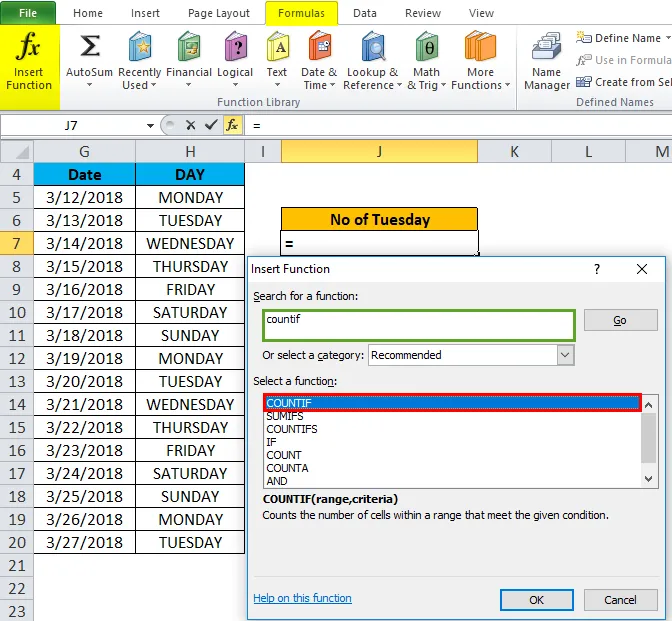
Objeví se dialogové okno, kde je třeba vyplnit nebo zadat argumenty pro funkci COUNTIF, tj = = COUNTIF (Rozsah, kritéria)
- Rozsah : Chcete-li zadat argument rozsahu , klikněte uvnitř buňky H5 a uvidíte vybranou buňku a poté vyberte buňky do H20. Bude tedy vybrán rozsah sloupců, tj. H5: H20.
- Kritéria: Je to podmínka, která říká funkci countif, které buňky mají spočítat nebo buňku obsahující textovou hodnotu, tj . "ÚTERÝ".
Zde používáme textovou hodnotu nebo podmínku, musíme ji zadat do uvozovek. Další věc, kterou byste měli vědět, jsou kritéria. nerozlišuje se velká a malá písmena, kde můžete použít také „úterý“ ve formátu malých písmen
Po zadání obou argumentů klikněte na ok.
= COUNTIF (H5: H20, „TUESDAY“)
tj. vrátí počet jedinečných textových hodnot, tj. „úterý“ z tohoto rozsahu datových sad (H5: H20). Klikněte na OK.
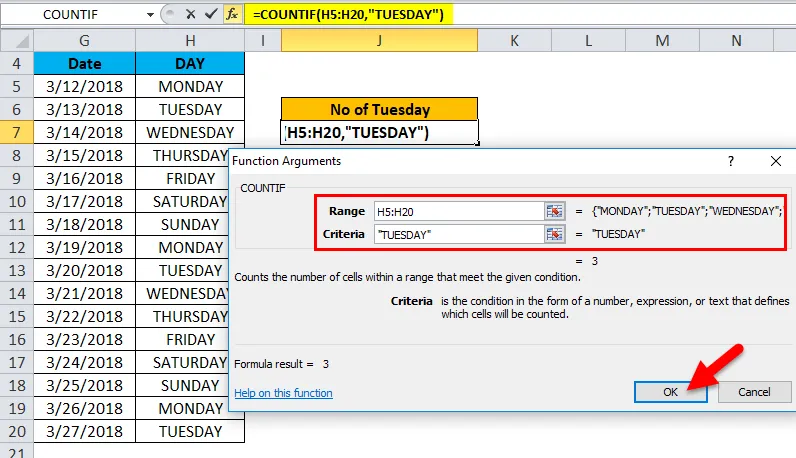
Funkce COUNTIF zde vrátila počet jedinečných textových hodnot, tj. „Úterý“ v definovaném rozsahu, tj. 3. úterý se objevilo 3krát v rozsahu datových sad (H5: H20).
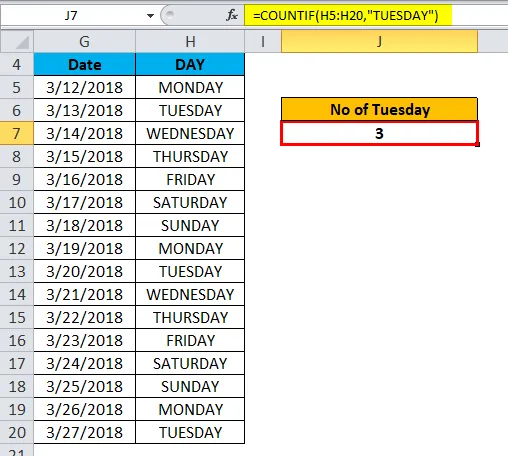
Předpokládejme, že chcete počítat soboty a neděle, ale tuto funkci COUNTIF můžete stále používat. Protože obě hodnoty textu začínají „S“ . můžeme použít jednoduchou syntaxi COUNTIF.
Zde můžeme použít divoký znak, hvězdičku (*), aby odpovídal posloupnosti vedoucí postavy, tj. „S“
Umožňuje pokladnu, jak to funguje, zde používám vzorec = COUNTIF (H5: H20, ”S *”)
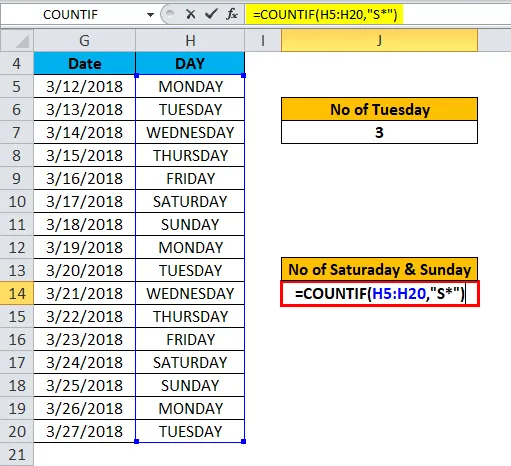
kde vrací počet sobot a nedělí tj. 4
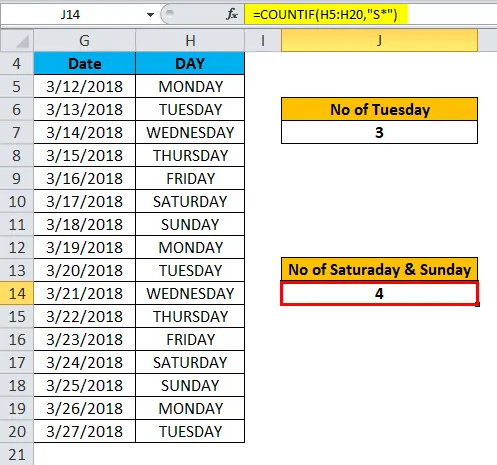
Zajímavosti o počtu jedinečných hodnot v Excelu
- Funkce COUNTIF není použitelná pro nesousední rozsah buněk.
- Pokud textový řetězec v argumentu kritéria obsahuje více než 255 znaků nebo více než 255 znaků. než # HODNOTA! dojde k chybě .
Doporučené články
Toto byl průvodce spočítáním jedinečných hodnot v Excelu pomocí COUNTIF. Zde diskutujeme o vzorci COUNTIF v Excelu a jak spočítat jedinečné hodnoty v Excelu spolu s praktickými příklady a šablonou Excel ke stažení. Můžete si také prohlédnout naše další doporučené články -
- Průvodce funkcí Excel COUNTIF
- Jak používat funkci RANK v Excelu?
- Funkce COMBIN v Excelu s nejlepšími příklady
- Informace o funkci Excel počet
- Počet znaků v Excelu (příklady se šablonou Excelu)